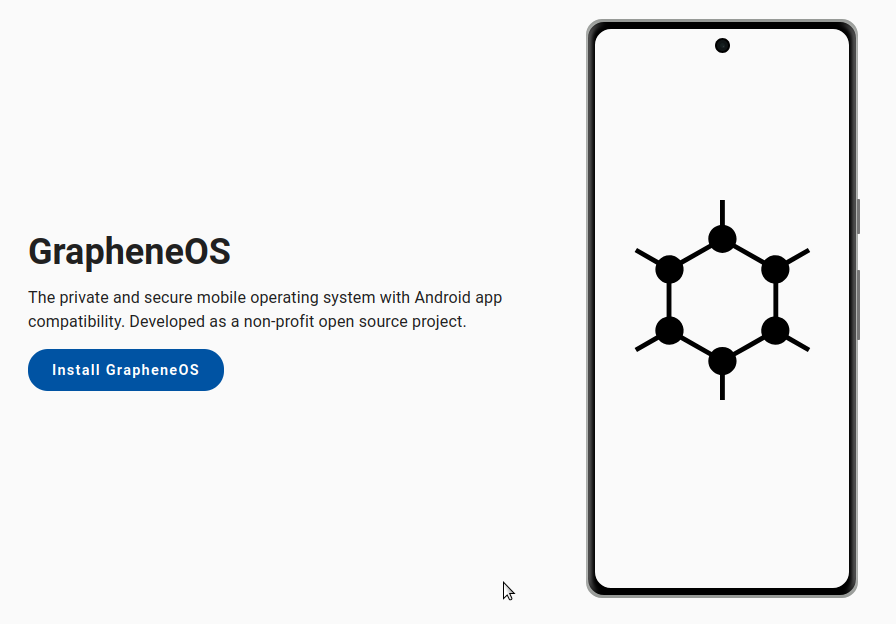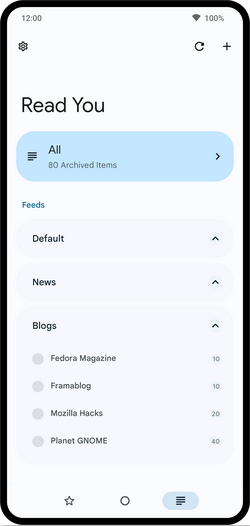Natürlich weiß jeder, dass man bei der Audiobearbeitung automagisch die Musik über ein Plugin leiser machen kann, während gesprochen wird. Bei Audacity gibt es dafür das eingebaute Auto-Duck.
Warum auch immer habe ich auf einem meiner beiden Rechner ein Problem mit dem Auto-Duck-Tool von Audacity. Das hat immer problemlos funktioniert. Und von jetzt auf nachher nicht mehr.
Irgendwo stand als Rat, Audacity neu zu installieren. Hat nicht geholfen.
Immerhin habe ich einen Workaround gefunden (ja klar, einfach den anderen PC nutzen geht auch, ist aber fummelig): das Dynamic Mirror Plugin. Herunterladen, im Pluginverzeichnis (findet man über Effekt/Verweiterungsverwaltung) speichern, klappt. Bei mir stehts dann unter Effekt/Steve Daulton/Dynamic Mirror.
Einziger Unterschied: bei Auto-Duck muss die sog. Steuerspur unter der zu bearbeitenden Spur stehen, beim Dynamic Mirror Plugin darüber. Und die Übergänge sind bei Auto-Duck schöner, fließender. Beim Dynamic Mirror ist das etwas abrupt.
So. Bei Gelegenheit begebe ich mich dann auf die Suche nach dem Fehler mit Autoduck.
PS: nach Neuinstallation von Audacity und Cache löschen scheint die Funktion in Auto-Duck „Vorlagen und Einstellungen / Werkseinstellungen / Standards“ das Problem behoben zu haben. Weiß der Kuckuck wieso.